Google에 대해 기대하는 것은 어렵지 않습니다.새로운 Chromecast 동글 – 웹 콘텐츠를 거실로 바로 스트리밍 할 수있는 올해의 TV 광고로 널리 청구되고있는 기기입니다. 지난 컨퍼런스에서 Google이 소개 한 35 달러짜리 플라스틱 동글은 기본적으로 TV의 HDMI 포트에 연결되며 휴대 기기 나 동일한 WiFi 네트워크에 연결된 컴퓨터에서 YouTube, Netflix 및 Google Play 뮤직과 같은 지원되는 앱에서 미디어 스트림을 수신합니다. 전체 Chrome 탭을 기기로 스트리밍 할 수도 있습니다. 실제로 현금을 낭비하지 않고 Chromecast를 테스트하고 싶다면 새로운 Android 앱을 사용해보십시오. 싸구려Chromecast 동글을 효과적으로 모방Android 기기를 Chromecast 수신기로 전환 그런 다음 PC의 Google Chrome에서 Android 기기로 또는 Android 기기에서 다른 기기로 Google Play 뮤직, YouTube, Netflix 및 기타 Chromecast 지원 앱의 동영상과 음악을 스트리밍 할 수 있습니다. 휴식 후 앱을 자세히 살펴 보겠습니다.

Chromecast에서 간단한 설정 화면으로 시작오른쪽 상단 모서리에있는 삼각형 버튼을 탭하여 Chromecast 수신기 서비스를 사용하도록 설정할 수 있습니다. 설정 화면에는 휴대 전화 나 태블릿에 '친숙한 이름'(장치를 쉽게 식별 할 수 있도록 사용자 정의 된 이름)을 제공하고 CheapCast를 부팅시 백그라운드 서비스를 시작하도록 설정하여 등록 할 수있는 등 몇 가지 추가 옵션을 제공합니다. 오류 및 사용 데이터를 Google 웹 로그 분석으로 전송할 수 있도록 CheapCast가 포함 된 맞춤 앱을 제공합니다.
ChearpCast가 활성화되면 알림백그라운드에서 실행 중임을 알리는 메시지가 나타납니다. CheapCast의 인터페이스 또는 알림 패널에 표시되는 알림 내에서 언제든지 서비스를 다시 시작하거나 중지 할 수 있습니다.
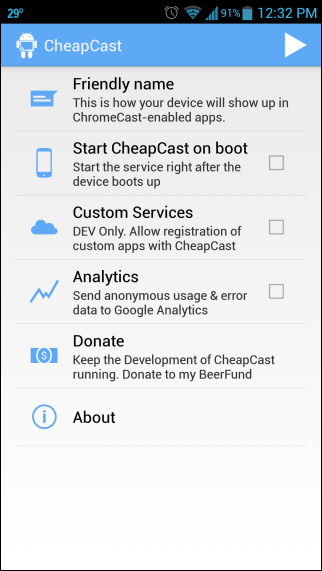
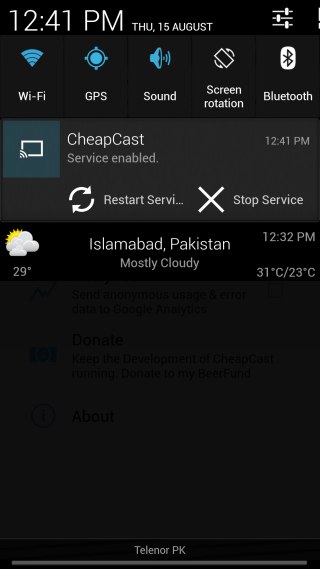
다른 휴대 전화 나 태블릿에서지원되는 응용 프로그램 (예 : YouTube)을 시작하고 비디오 나 노래를 재생 한 다음 'Cast'버튼을 탭하기 만하면 원격 장치로 사용할 수 있습니다. Chromecast 지원 앱은 CheapCast를 자동으로 감지하고 전송 아이콘을 표시합니다.이 아이콘을 탭하면 수신기 기기로 스트리밍을 시작할 수 있습니다. Android 용 YouTube에서이 버튼은 비디오 바로 위의 공유 옵션 왼쪽에 표시됩니다 (아래 스크린 샷 참조).
전송 버튼을 누르면 CheapCast가 표시됩니다.작은 프롬프트로 감지 된 장치 목록에서 장치를 선택하고 수신기 끝에서 스트림의 볼륨을 지정할 수 있습니다. 완료되면 CheapCast는 즉시 대상 장치에서 스트리밍을 시작합니다. 현재 앱이 초기 베타 버전이며 Chromecast 확장 프로그램을 통해 Chrome에서 전체 탭을 스트리밍하는 기능을 지원하지 않습니다.
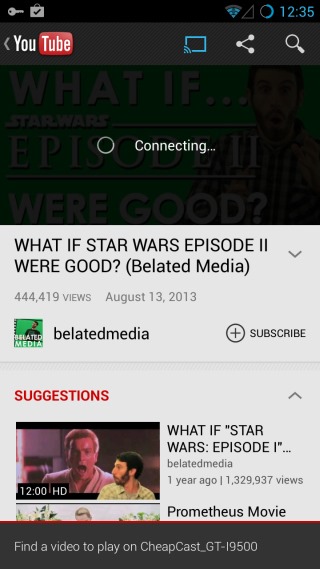
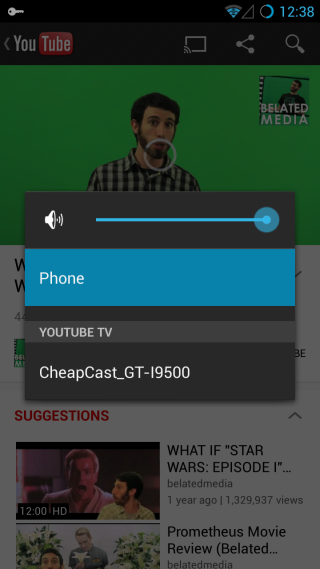
CheapCast는 Google에서 무료로 다운로드 할 수 있습니다.아래에 제공된 Play 스토어 링크. Android 기기에 이미 마이크로 HDMI 포트가없는 경우 앱을 마이크로 USB-HDMI MHL 어댑터와 함께 사용하여 완전한 Chromecast 환경을 무료로 이용할 수 있습니다.
Play 스토어에서 CheapCast 설치













코멘트